この記事について
この記事は、以下の人に読んでいただけたら幸いです。
- iPhoneSE2のSIMロック解除手順を知りたい
- 今使用しているキャリアをそのままにして、楽天モバイルを使用してみたい
- せっかくeSIM対応したiPhoneを持っているので、1台で2キャリアを使用してみたい
- iPhoneSE2でのデュアルSIMへの移行手順を知りたい
SIMロック解除(ソフトバンク)
前の記事「【携帯電話レビュー】iPhoneSE2(ソフトバンク)|楽天モバイルeSIMの追加導入(失敗編…)」にてiPhoneSE2にSIMロックがかかっていたため失敗した、iPhoneSEに2キャリアSIMを入れるデュアルSIM運用が成功したので、記事にしました。
では、早速ですが、iPhoneSE2のSIMロック解除の手順は以下の通りでした。
- iPhoneSE2にて、「設定」を起動します
- 「一般」→「情報」→デジタルSIMの「IMEI」の数字15桁を控えておきます
- スマホのSafariもしくはパソコンのブラウザから、「My SoftBank」を開きます
※ソフトバンクショップに持ち込みでも可能ですが、携帯電話・本人確認書類・事務手数料(3,300円)が必要です。
※受付時間は、09:00~21:00です。
※私はスマホの「my SoftBank」アプリからはSIMロック解除の画面にたどり着けませんでした… - SoftBank ID(携帯電話番号)と、パスワードでログインします
- 画面下方の「製造番号(IMEI番号の入力)」の「IMEI番号必須」の欄に「IMEI」の数字15桁を入力します
- 画面が変わり、「手続き確認」内容を確認後、「解除手続きする」ボタンを押します
- 「手続き受付完了」の画面が表示されましたら、処理は完了です
SoftBankショップでの購入時には必ずローン購入となるらしく、ローンが完了、もしくは、購入から101日目以降にSIMロック解除が可能となります。

私はローン購入が嫌いで(余分にお金を払うことになるのが嫌なのです…)、後日すぐに一括購入手続きをSoftBankショップを訪問して行いました。
一括購入手続きをしても、後日回線利用料と同じタイミングでの一括引き落としのため、時間がかかりましたが、やっと購入から2ヶ月後に購入が完了し、SIMロック解除ができるようになりました。
Rakuten MiniからiPhoneSEへ
SIMロックが無事できましたら、次に進みます。
所有されていますiPhoneが以前の私と同様にSIMロックがかかっているかどうかは、上記のリンク先の記事を参照してもらえるとわかっていただけるかと思います。
以下の手順はiPhoneSE2のiosが14.4以降での手順となります。
手順は以下の通りです。
- Rakuten Mini上のmy楽天モバイルを起動します
- 楽天会員でログインします
- 画面下部のメニューから「契約プラン」を押します
- 画面内の「各種手続き」の文字を押します
- 各種手続きのメニューの中から「SIM交換」を押します
- SIM交換・再発行の理由の中から「再度ダウンロード」を選択して、SIMタイプが「eSIM」を選択して「再発行を申請する」を押します
- お申し込み内容の確認の画面にて「SIM交換手数料 0円」となっていることを確認して「確定する」を押下
- 3.の画面に自動的に戻ります
- iPhoneSE2に持ち替えます
- iPhoneSE2上のmy楽天モバイルを起動します
- 楽天会員でログインします
- 画面下部のメニューから「ホーム」を押します
- 画面上部に「申込番号 #xxxxxxxxx 準備中」と表示されていることを確認します
※出ていなければ数分待ってから再度確認してください - 画面上部の「申込番号 #xxxxxxxxx 準備中」を押します
- 「申込番号」の画面に移るので「お申し込み回線」内の「開通手続きへ進む」を押します
- 「モバイル通信プランのインストール」画面に移るので、「続ける」を押します
- 「モバイル通信プランを追加」画面に移るので、「モバイル通信プランを追加」を押します
- 「モバイル通信プランの名称」画面に移るので、既定値で良ければ「続ける」を押します
※既定値は今までのキャリアは「主回線」、楽天キャリアは「副回線」となります(後で変更可能) - 「デフォルト回線」画面に移るので、「主回線」か「副回線」を選択して「続ける」を押します
※連絡先に登録されていない人に電話やメッセージを送信する時にデフォルト回線を使用します(後で変更可能) - 「iMessageとFaceTime」画面に移るので、「主回線」か「副回線」を選択して「続ける」を押します
- 「モバイルデータ通信」画面に移るので、「主回線」か「副回線」を選択して「続ける」を押します
※私は6月末まで楽天回線が無料なので「副回線」を選択しました。7月以降は変更する予定です
※「モバイルデータ通信の切替を許可」は楽天から別キャリアに勝手に変わると使用料金が発生するのでOFFとします - 12.の画面に移り、「開通手続きが完了しました」と表示されれば完了です
画面上には、アンテナが上下に分割されたような記号に代わり、「Rakuten」の文字が表示されました。
やった、これで晴れてデュアルSIMユーザになれた!
と思ったのも束の間、また、うまくいっていないことがわかりました。
Rakutenのアンテナが立たない…
アンテナの画面表示が以下の通りになっており、Rakuten回線が受信できていません。

色々とインターネット上を駆け回り、以下の対応が必要ということがわかりました。
- iPhoneSE2の「設定」→「モバイル通信」→「副回線」→「音声通話とデータ」を選択します
- 「VoLTE」の文字のスイッチをタップして「ON」にします
※警告メッセージが表示されますが「OK」をタップします - 「設定」アプリを終了します
上記の対応によりRakutenのアンテナが立つようになりました。
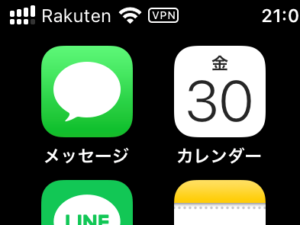
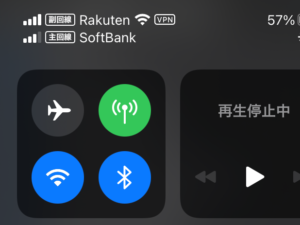
併せて、データ通信用の設定も必要ということがわかり、以下の対応も行いました。
- 「設定」→「モバイル通信」→「副回線」→「モバイルデータ通信ネットワーク」を選択します
- 「モバイルデータ通信」の「APN」をタップして「rakuten.jp」を入力します
- 2.と同じ画面の下方にある「インターネット共有」の「APN」をタップして「rakuten.jp」を入力します
- 「設定」アプリを終了します
無事、iPhoneSE2がデュアルSIMになりました
なんだかんだと、回り道をしました。
それでも、無事(?)にiPhoneSE2にてデュアルSIMが使えるようになりました。
使用感については、ある程度使用してからまとめてみようと思います。
この記事が参考になってくださればいいなと思います(^-^)


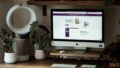

コメント